4 conseils essentiels pour améliorer votre expérience avec l’application Photos sur iOS 18
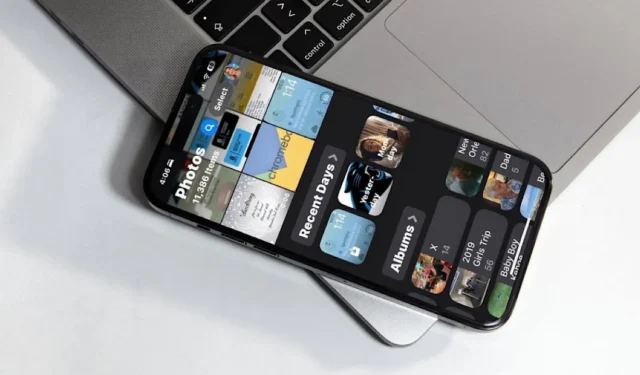
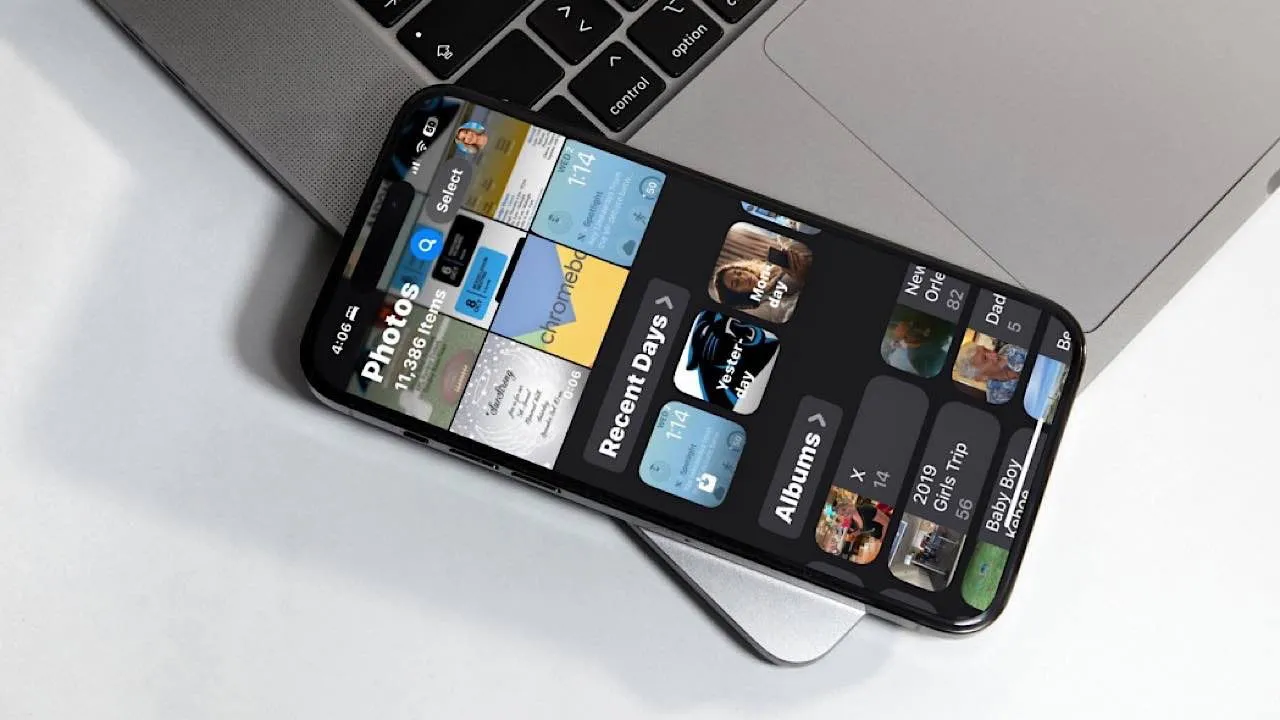
J’ai quelques réserves concernant la refonte de l’application Photos dans iOS 18. Cependant, comme le passage à iOS 17 n’est pas une option viable, j’ai travaillé sur l’ajustement des paramètres pour améliorer mon expérience. Ce guide partage des conseils que j’ai mis en œuvre pour optimiser mon application Photos, vous permettant de faire de même sur votre appareil.
1. Vérifiez vos albums actuels dans l’application Photos
Avant de passer à iOS 18, je n’avais pas consulté les albums de mon application Photos depuis 2020, ce qui était plus que nécessaire. J’ai supprimé presque tous les albums qui étaient devenus inutiles. Actuellement, mes albums se composent de voyages passés mémorables et de collections de photos importées depuis Lightroom.
La première étape de l’audit de vos albums consiste à faire défiler vers le bas et à appuyer sur l’ onglet Albums .
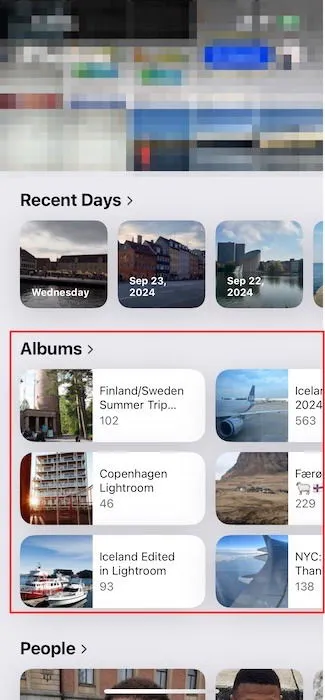
Certains de mes albums étaient vides, car j’avais précédemment supprimé les photos de mon téléphone, et ce sont les premières que j’ai supprimées. Appuyez simplement sur la couverture de l’album, puis sélectionnez Supprimer l’album .
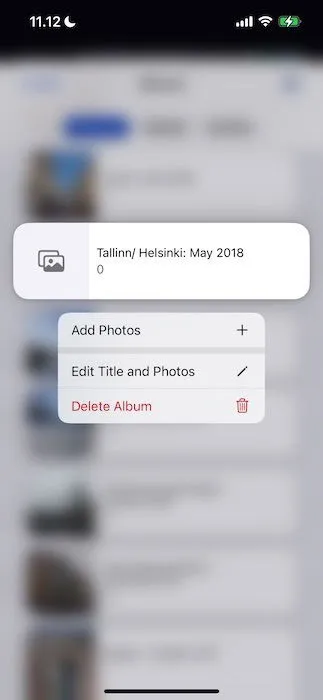
Confirmez votre action en sélectionnant à nouveau Supprimer l’album .
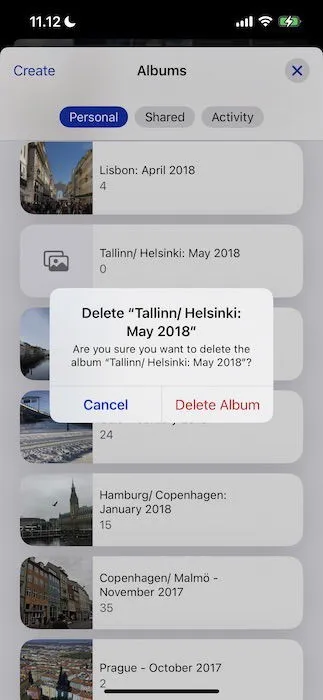
Répétez ce processus pour tous les albums contenant les photos que vous souhaitez supprimer.
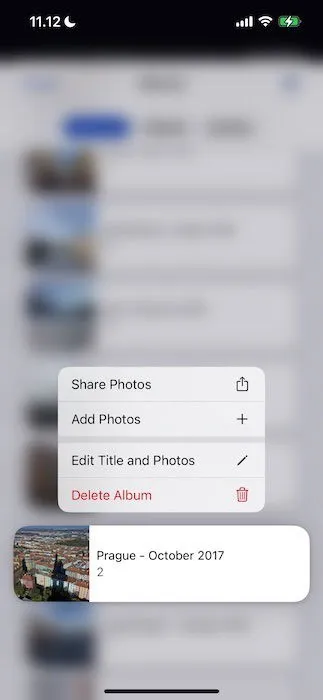
2. Modifiez vos collections épinglées
Les collections épinglées sont utiles pour accéder rapidement aux dossiers et aux fonctionnalités de la nouvelle application Photos que vous utilisez fréquemment. Par exemple, je préfère avoir un accès rapide à mes favoris et aux outils de carte . Après la mise à jour vers iOS 18, j’ai personnalisé mes collections épinglées en appuyant sur Modifier .
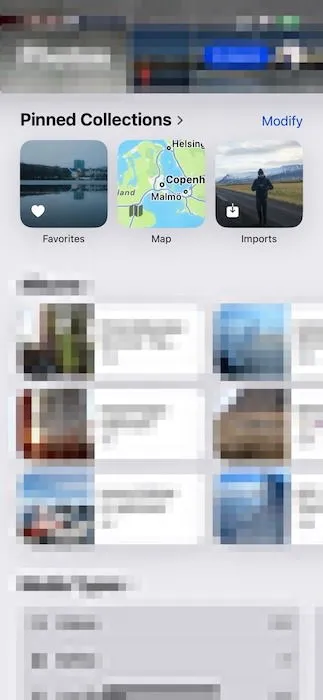
La page suivante affiche tous les éléments que vous pouvez épingler. Pour minimiser l’encombrement, j’ai conservé uniquement Favoris , Carte et Importations . La section Importations est particulièrement utile pour partager mes photos professionnelles sur des plateformes comme Instagram (tout en améliorant vos photos iPhone avec une meilleure composition et un meilleur éclairage).
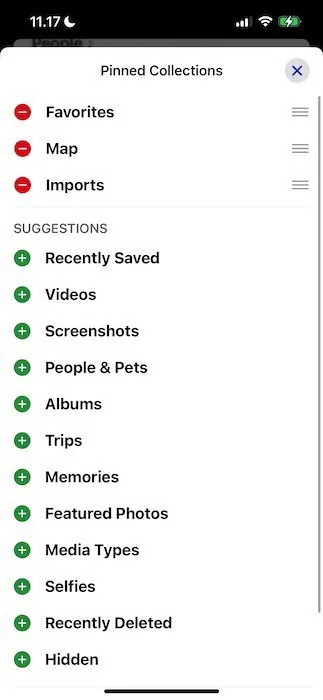
Cliquez sur le bouton X après la personnalisation pour appliquer vos modifications.
3. Supprimez les photos en double
En plus de désencombrer mes albums, le nouveau design de l’application Photos d’iOS 18 a été une excellente occasion d’organiser ma pellicule (assez désordonnée). Il n’est pas rare que j’enregistre plusieurs fois la même photo, et c’était le moment idéal pour éliminer les doublons sur mon iPhone.
Faites défiler jusqu’à Utilitaires et sélectionnez l’ onglet Duplicatas .
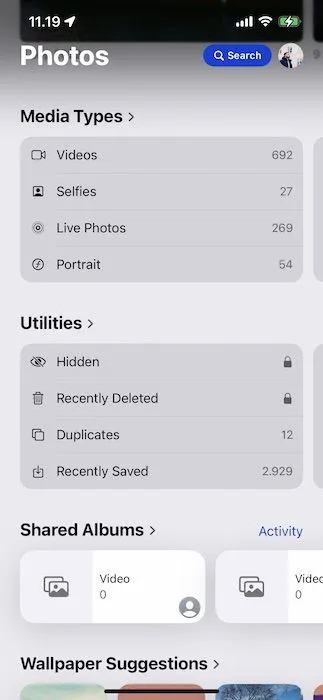
Même si je n’avais pas beaucoup de doublons, les supprimer m’a quand même aidé à ranger ma pellicule (et à clarifier mes idées). Pour continuer, appuyez sur Sélectionner et choisissez un doublon à supprimer, puis appuyez sur l’ icône Corbeille située dans le coin inférieur droit.
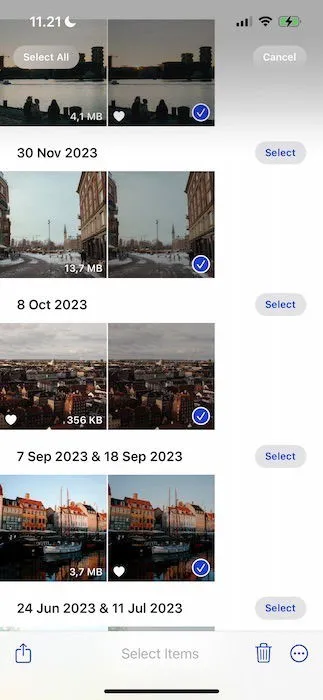
Confirmez votre suppression en sélectionnant Supprimer [Nombre] Photos .
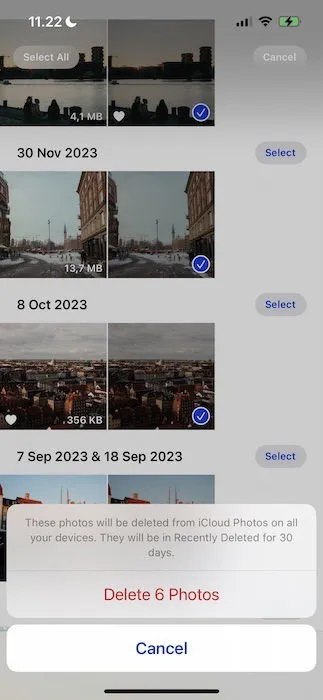
4. Personnalisez votre écran d’accueil
Au début, j’ai eu du mal à trouver les fonctionnalités souhaitées sur l’écran d’accueil de l’application Photos. Heureusement, j’ai découvert comment personnaliser l’affichage.
Commencez par appuyer sur Personnaliser et réorganiser en bas de l’écran.
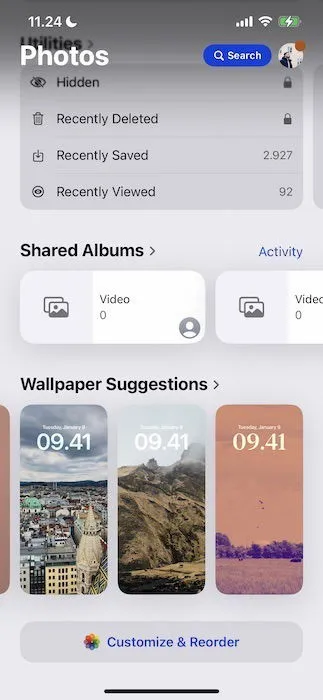
J’ai désélectionné presque toutes les options, en ne conservant que les fonctions que j’utilise fréquemment. De plus, je les ai réorganisées en fonction de leur importance.
Une fois vos personnalisations finalisées, appuyez sur l’ icône X pour appliquer vos modifications.
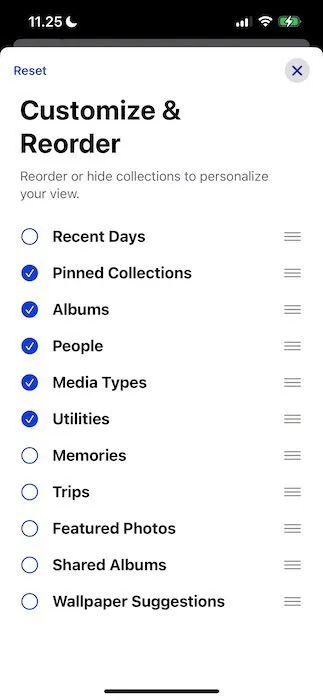
Après avoir tout organisé, je me suis senti beaucoup plus satisfait (et moins dépassé) par la mise en page de mon application Photos ; vous pouvez voir le résultat final ci-dessous.
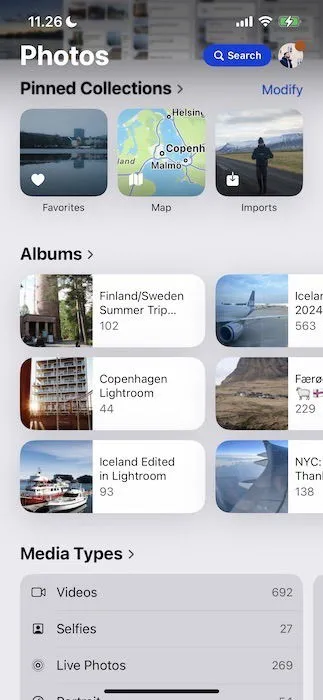
Même si c’est encore tôt, je pourrais même en venir à apprécier le nouveau design davantage que la version précédente de l’application Photos avant iOS 18.
Au minimum, il faudra un certain temps pour s’habituer à la refonte de l’application Photos. Néanmoins, je vous recommande vivement de la personnaliser en fonction de vos besoins. Déterminez les modifications que vous souhaitez apporter, puis suivez les étapes décrites ci-dessus pour rationaliser la nouvelle présentation. Vous pourriez également être intéressé par l’exploration de fonctionnalités supplémentaires d’iOS 18, telles que le contrôle des distractions .
Crédit image : Canva. Toutes les captures d’écran par Danny Maiorca.



Laisser un commentaire